كيفية إيقاف تطبيق Podcasts من تنزيل العروض تلقائيًا على iPhone و iPad و Mac
أثناء فحص روتيني لتخزين جهاز iPhone ، وجدنا أن تطبيق Podcasts يشغل مساحة كبيرة. كان حجمه حوالي بضعة غيغابايت ، ولا نتذكر تنزيل أي شيء عليه. تبين ، تم تمكين خيار التنزيلات التلقائية افتراضيًا ولم نلاحظ ذلك. كان ذلك عندما قمنا بإيقاف تشغيل التبديل لإيقاف تطبيق Apple Podcasts من تنزيل العروض تلقائيًا. سنوضح لك كيف تفعل الشيء نفسه.

نحن لا نلوم شركة Apple ، فهدفها من وراء ذلك هو مساعدتك في متابعة أحدث حلقات البرامج التي تم الاشتراك فيها في تطبيق Podcasts. ولكن نظرًا لافتقار Apple إلى خيارات لمسح ذاكرة التخزين المؤقت والتخزين ، كان من الممكن أن يكون القليل من التنبيهات أمرًا رائعًا حتى يتمكن المستخدمون من اختيار التنزيلات التلقائية فقط إذا لزم الأمر.
لذا ، انطلق واقرأ هذا المقال حيث نوضح لك كيفية إيقاف تشغيل التنزيلات التلقائية على تطبيق Podcasts على iPhone و iPad و Mac. وإذا شعرت أن الوقت قد فات بالفعل ، فسنعرض لك كيفية حذف جميع التنزيلات الحالية حتى تتمكن من إخلاء بعض المساحة. هيا نبدأ.
كيفية إيقاف تشغيل التنزيلات التلقائية على APPLE PODCASTS باستخدام iPhone و IPAD
الخطوة 1: افتح تطبيق الإعدادات.
الخطوة 2: قم بالتمرير لأسفل للعثور على Podcasts.
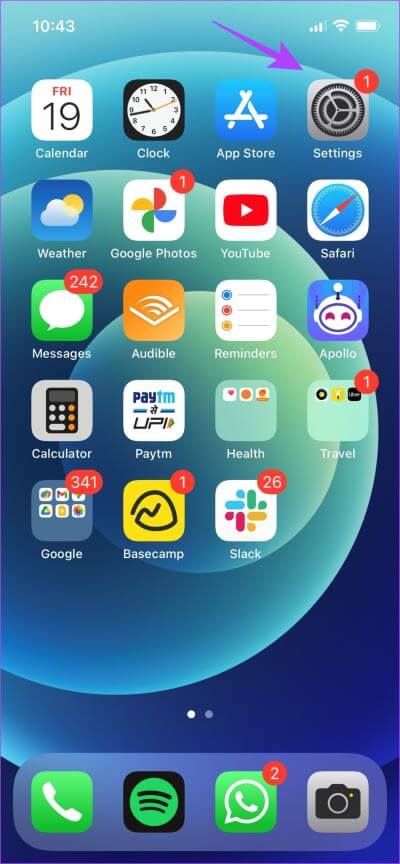
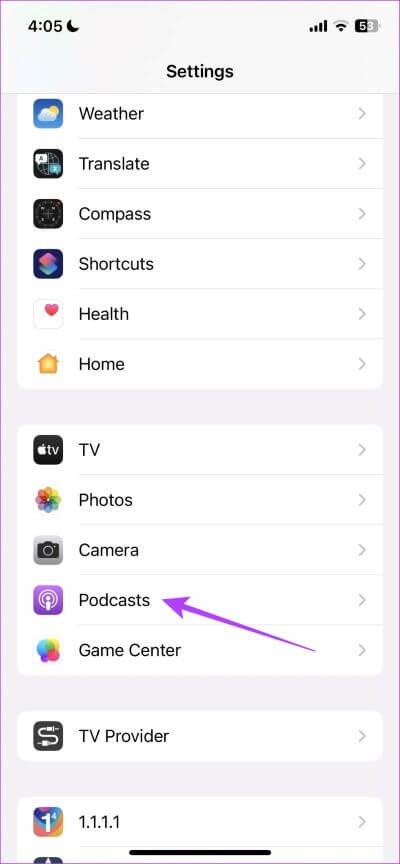
الخطوة 3: اضغط على التنزيل تلقائيًا.
الخطوة 4: حدد إيقاف.
سيمنع هذا ملفات البودكاست من تنزيل العروض تلقائيًا متى تم إصدار حلقة جديدة عليها.
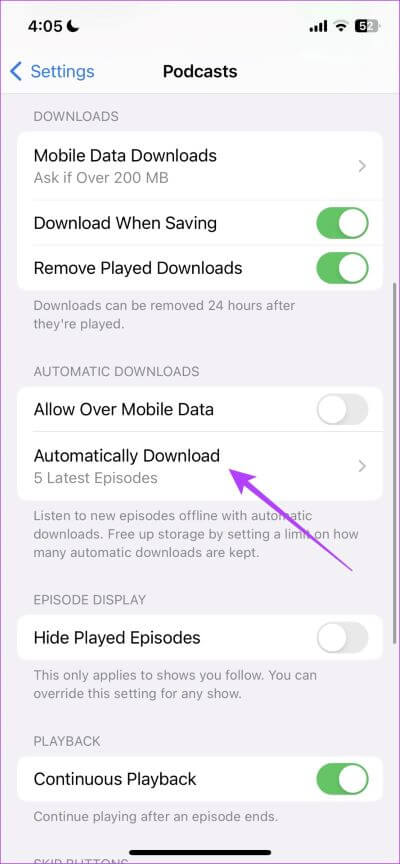
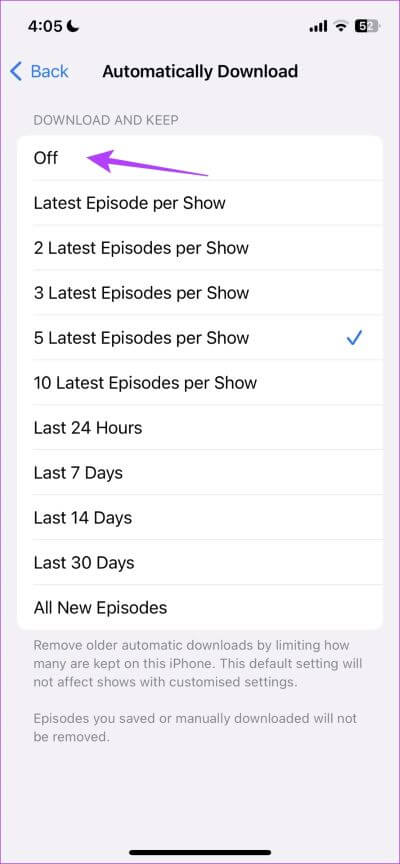
الخطوة 5: بعد ذلك ، انقر فوق <الرجوع في الأعلى وقم بإيقاف تشغيل التبديل لـ “التنزيل عند الحفظ” أيضًا.
سيؤدي هذا إلى إيقاف تطبيق Podcasts من تنزيل العروض تلقائيًا كلما قمت بحفظها.
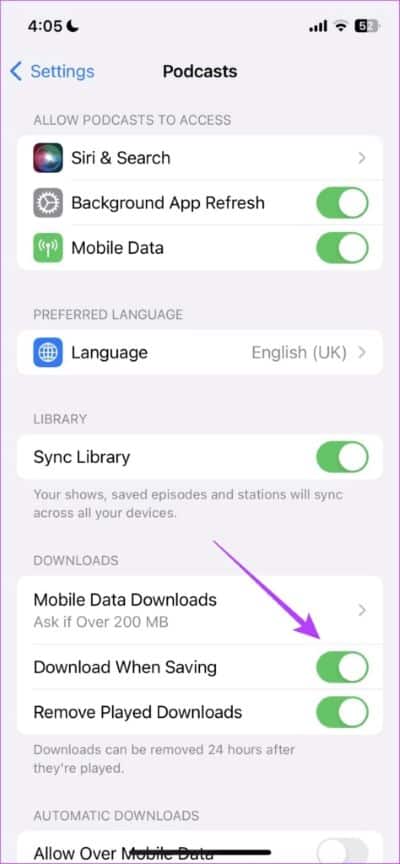
الآن ، دعونا نلقي نظرة على كيفية منع تطبيق Podcasts من تنزيل العروض تلقائيًا على Mac.
كيفية إيقاف تنزيل ملفات PODCASTS تلقائيًا على MAC
الخطوة 1: في تطبيق Podcasts ، اضغط على خيار Podcasts في شريط الأدوات.
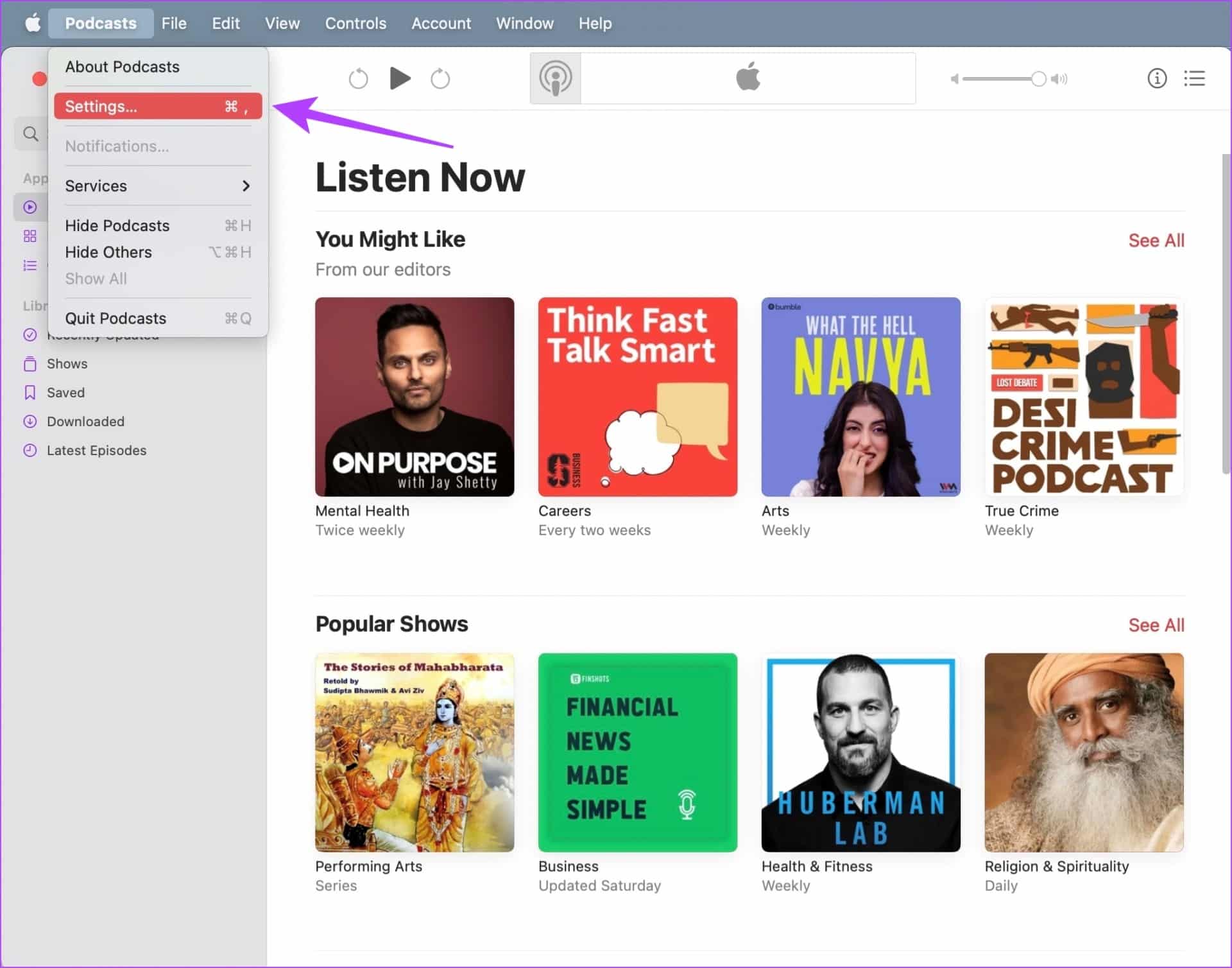
الخطوة 2: اضغط على الإعدادات.
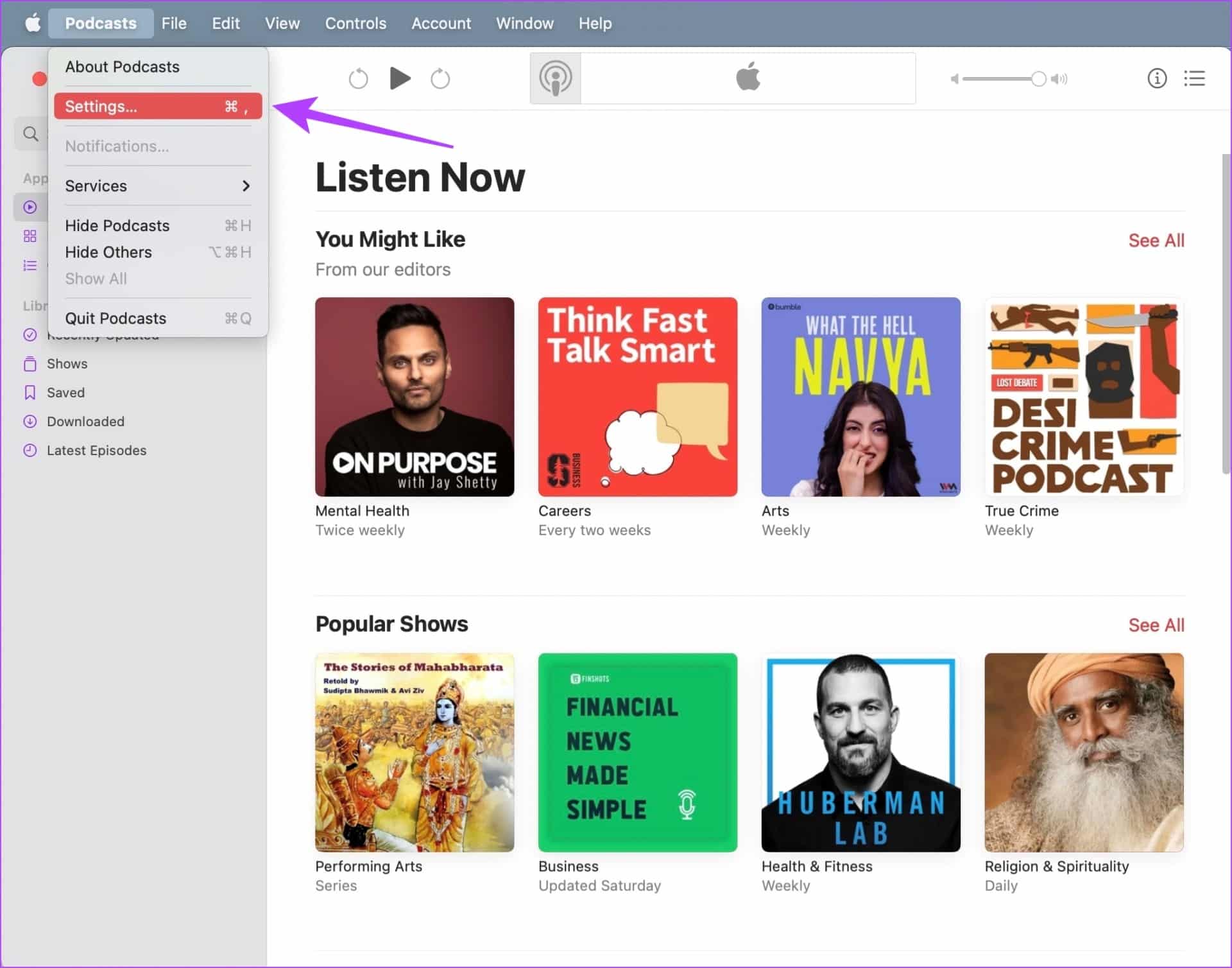
الخطوة 3: في علامة التبويب عام ، انقر فوق القائمة المنسدلة بجوار التنزيل تلقائيًا.
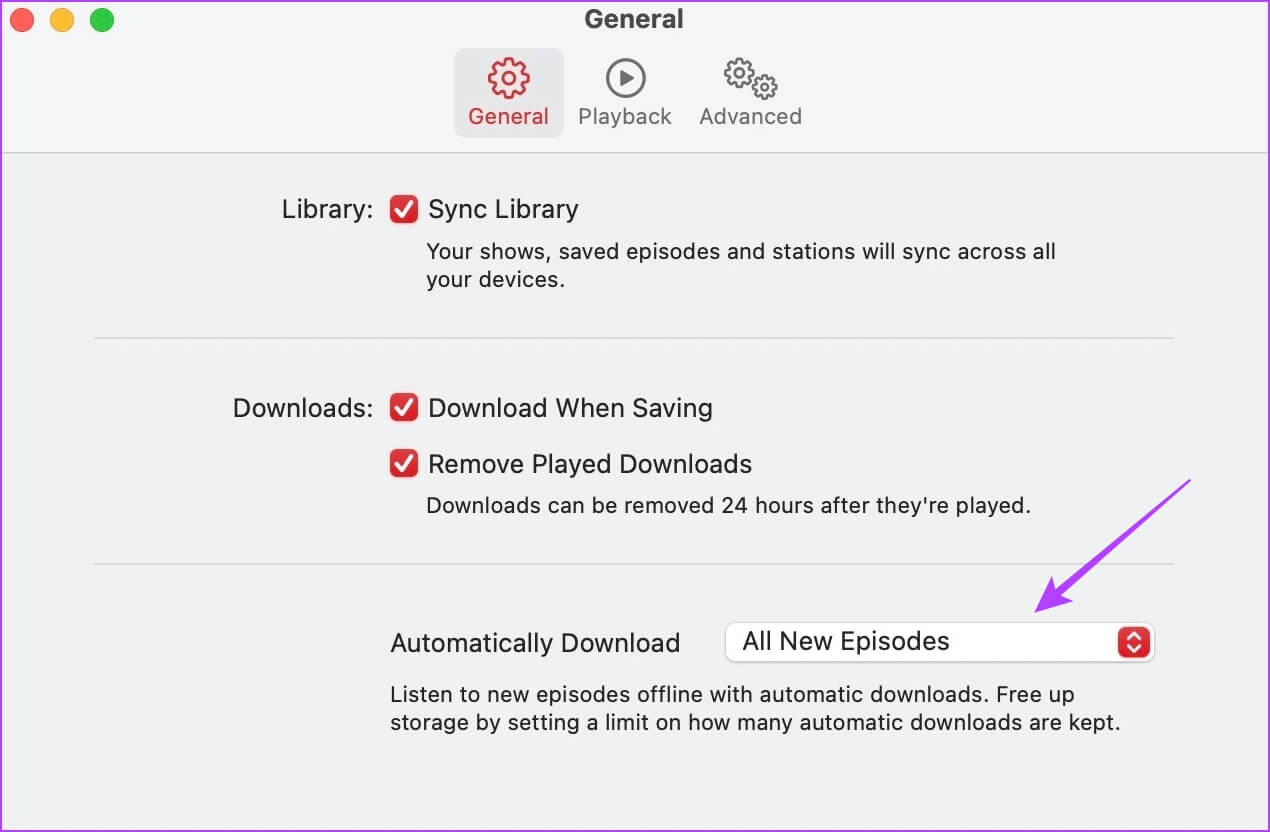
الخطوة 4: اضغط على “إيقاف” لإيقاف التنزيلات التلقائية للحلقات الجديدة في العروض.
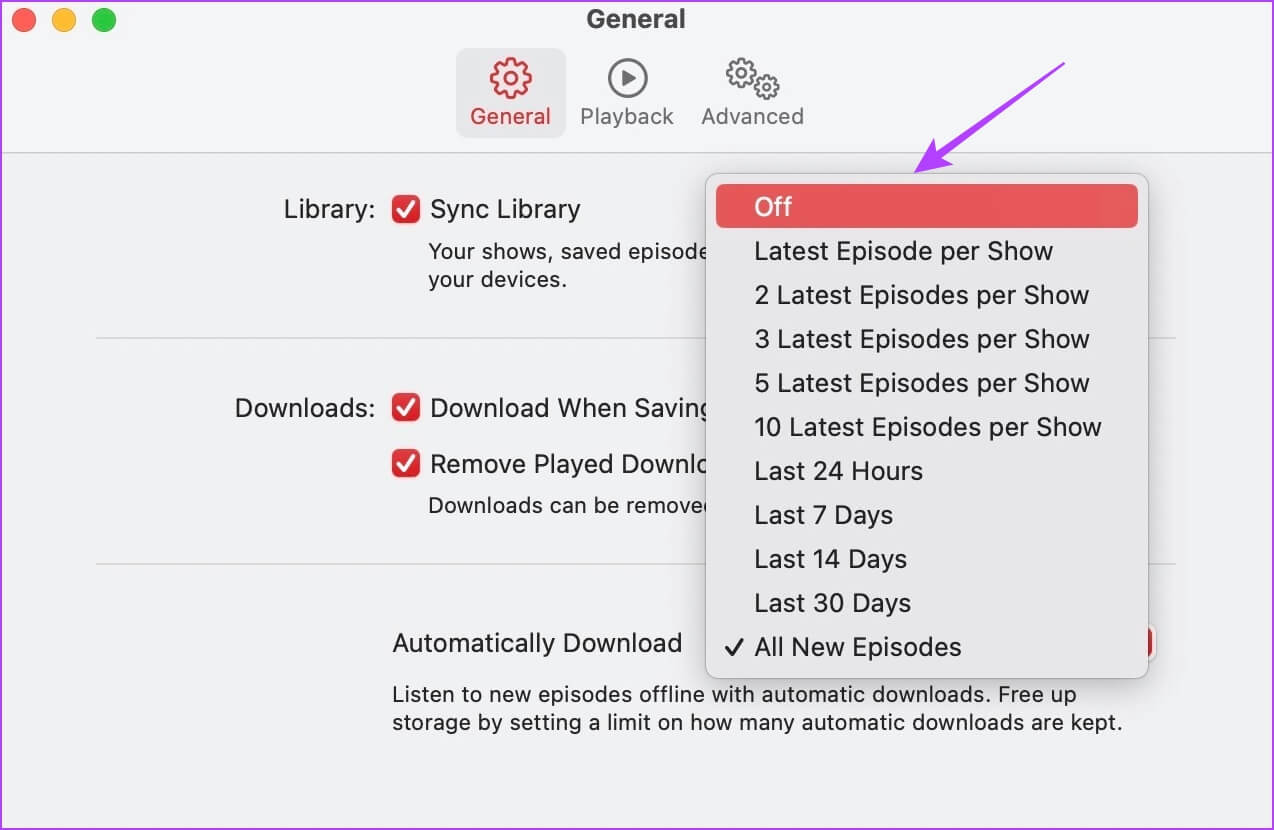
الخطوة 5: بالإضافة إلى ذلك ، قم بإلغاء تحديد مربع “التنزيل عند الحفظ” بجوار خيار التنزيلات.
سيمنع هذا تطبيق Podcasts من تنزيل العروض والحلقات متى قمت بحفظها.
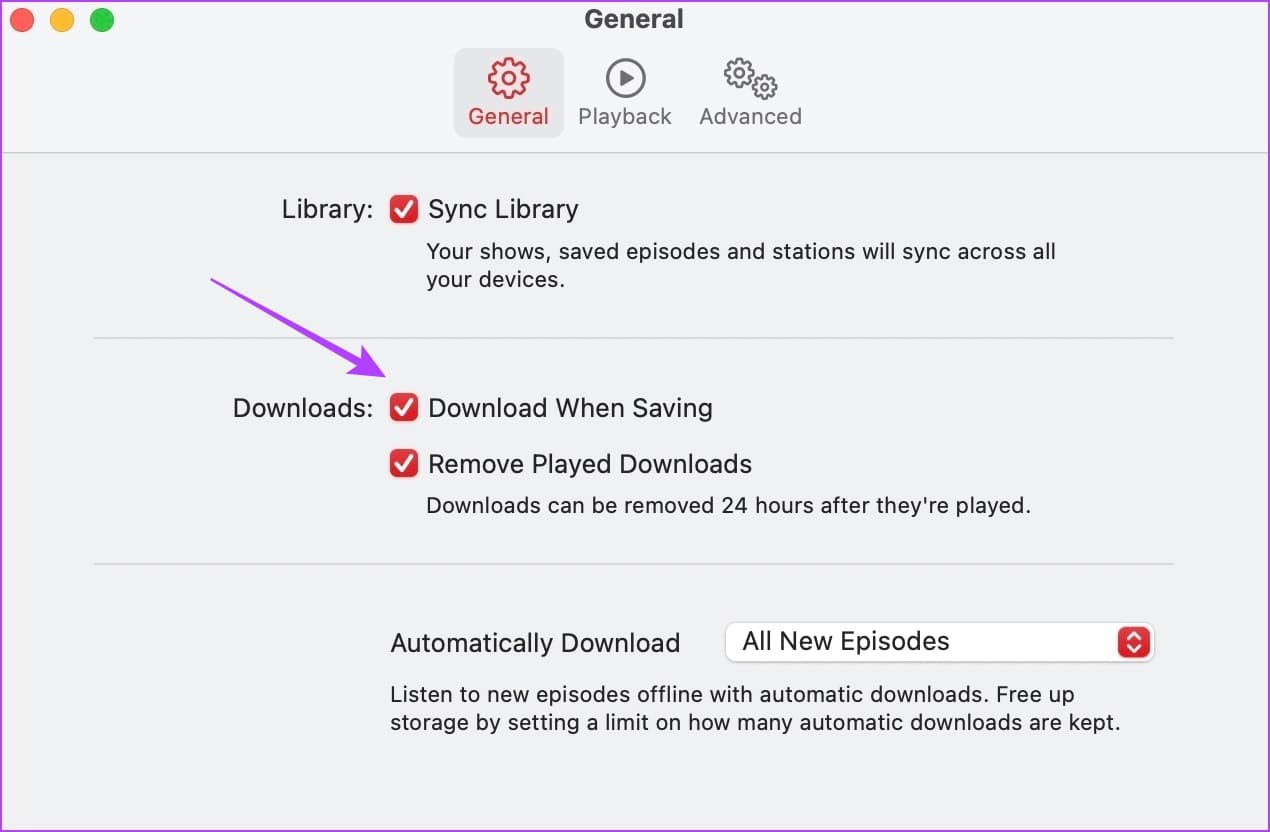
كانت هذه هي الطرق التي يمكنك من خلالها إيقاف تطبيق Podcasts من تنزيل العروض تلقائيًا على جهاز Apple الخاص بك. ومع ذلك ، لاحظ أن إيقاف تشغيل هذه الخيارات لن يؤدي إلى حذف أي عروض وحلقات تم تنزيلها مسبقًا على أجهزتك. للتخلص منهم ، انتقل إلى القسم التالي.
كيفية حذف جميع الملفات Podcasts التي تم تنزيلها على iPhone و IPAD
هناك طريقتان لحذف جميع الحلقات والعروض التي تم تنزيلها على تطبيق Podcasts على iPhone و iPad. لقد أظهرنا كلا الطريقتين أدناه.
الطريقة 1: حذف جميع ملفات البودكاست التي تم تنزيلها داخل التطبيق
الخطوة 1: افتح تطبيق Podcasts.
الخطوة 2: انتقل إلى علامة التبويب المكتبة واضغط على تم التنزيل.
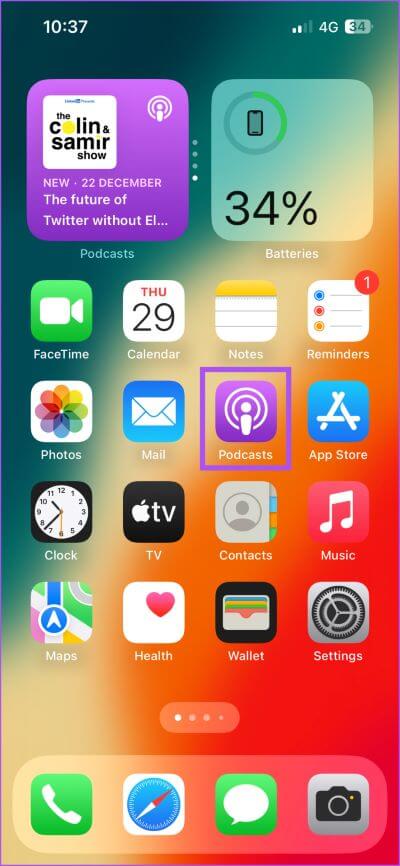
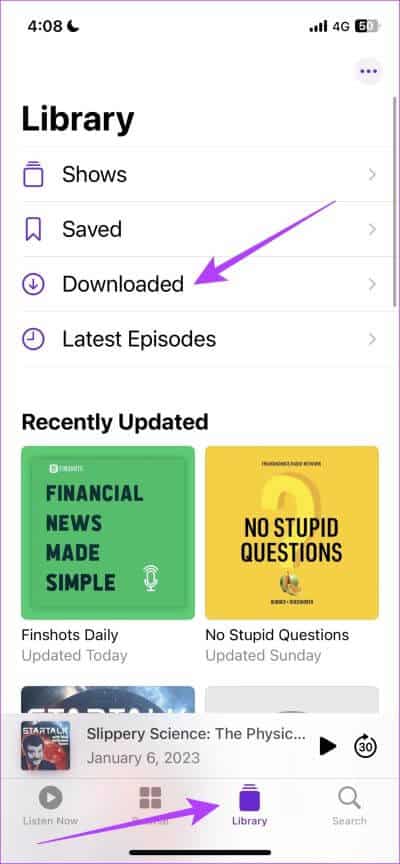
الخطوة 3: اضغط على زر قائمة النقاط الثلاث في الزاوية اليمنى العليا.
الخطوة 4: اضغط على “إزالة جميع التنزيلات”.
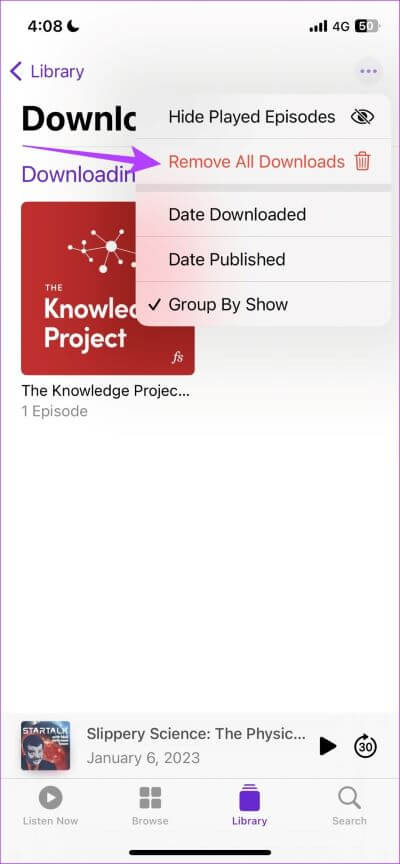
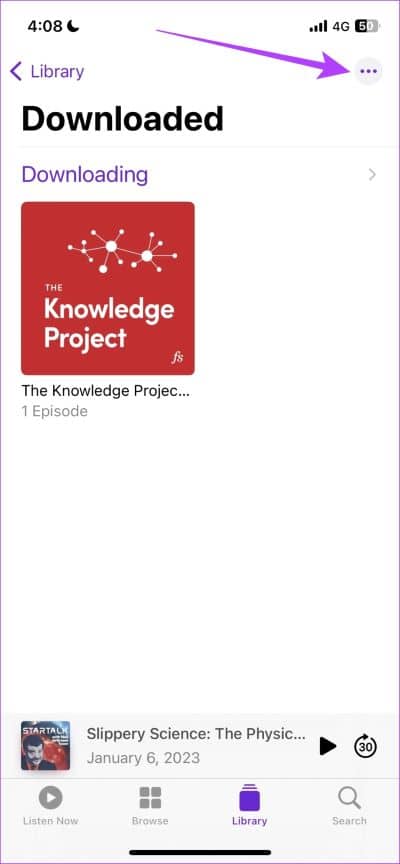
الخطوة 5: اضغط على إزالة التنزيل لتأكيد الحذف.
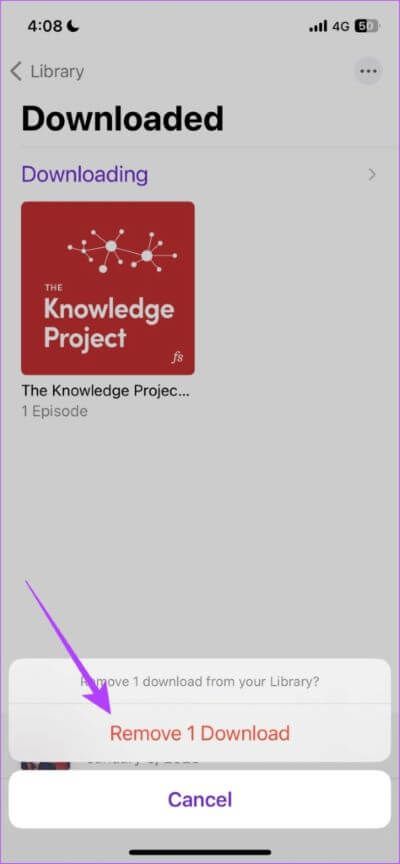
هناك طريقة بديلة لحذف جميع ملفات Podcasts التي تم تنزيلها على iPhone و iPad عبر تطبيق الإعدادات. تابع القراءة.
الطريقة 2: حذف عروض Podcast التي تم تنزيلها في الإعدادات
الخطوة 1: افتح تطبيق الإعدادات.
الخطوة 2: اضغط على عام.
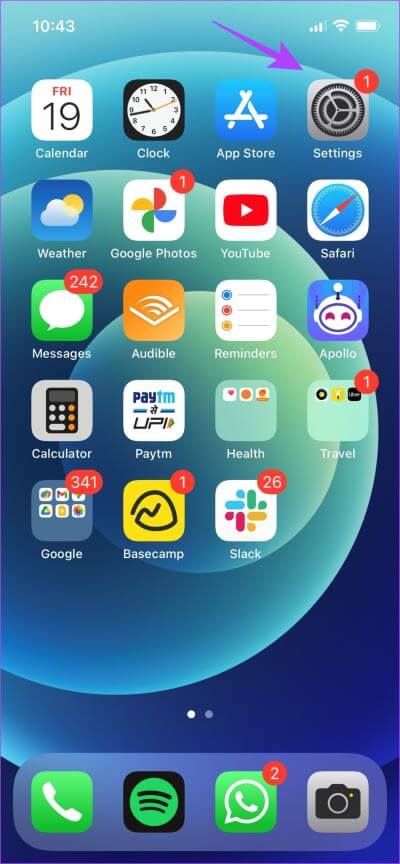
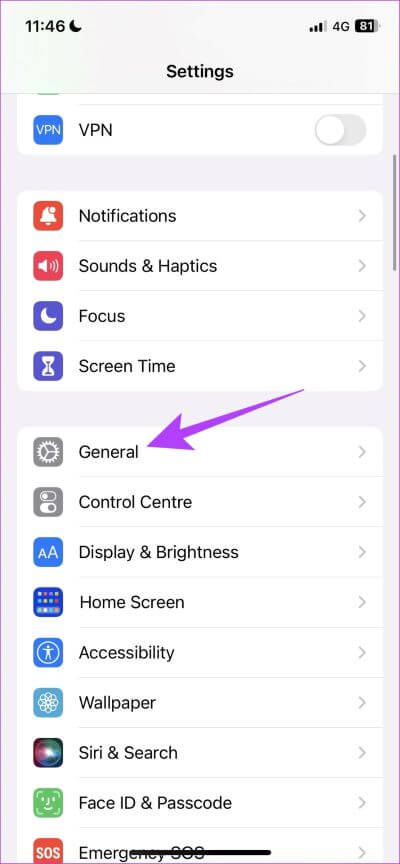
الخطوة 3: اضغط على تخزين iPhone.
الخطوة 4: اضغط على البودكاست.
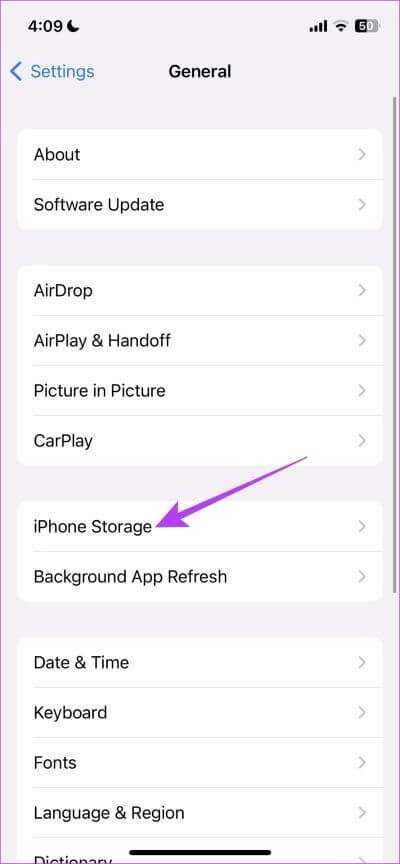
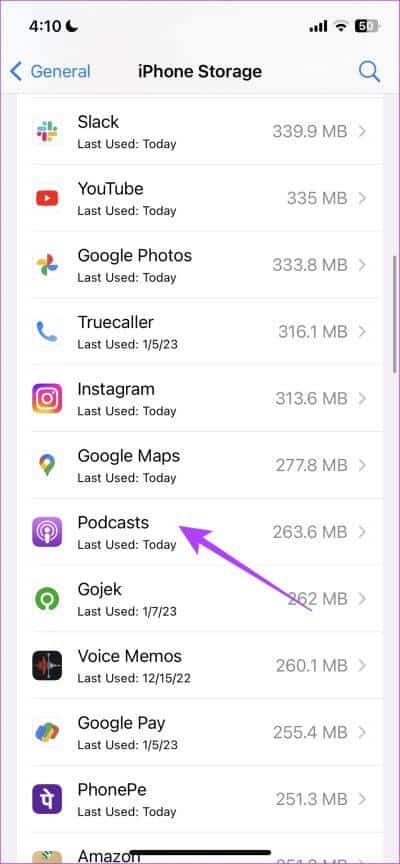
سترى الآن مساحة التخزين التي يشغلها تطبيق Podcasts. ستجد أيضًا زر تحرير لإزالة العروض التي تم تنزيلها.
الخطوة 5: اضغط على تحرير.
الخطوة 6: اضغط على زر إزالة (-).
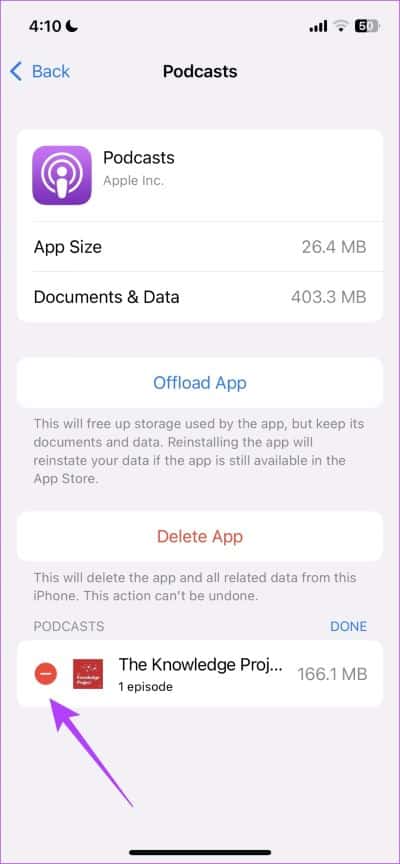
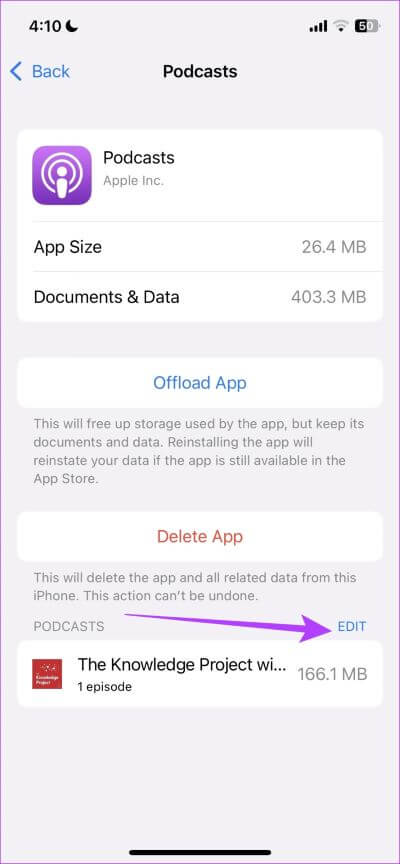
الخطوة 7: اضغط على خيار الحذف لإزالة العرض وجميع الحلقات التي تم تنزيلها من جهاز iPhone الخاص بك.
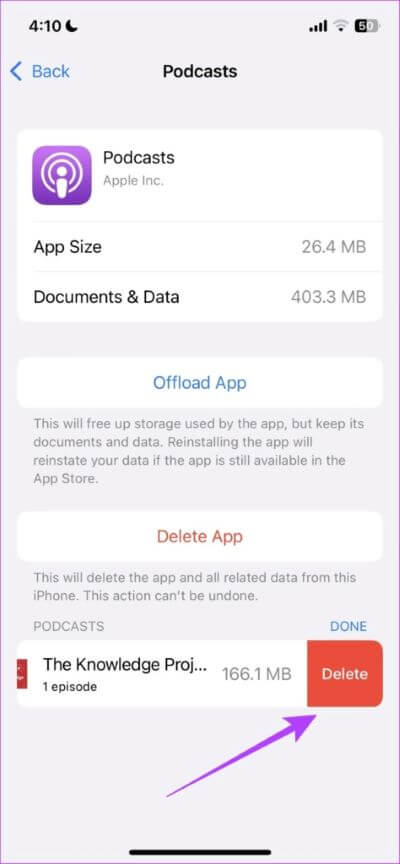
هذه هي الطريقة التي يمكنك بها إزالة عروض البودكاست والحلقات التي تم تنزيلها على iPhone و iPad. بعد ذلك ، دعنا نلقي نظرة على كيفية حذف عروض Podcast التي تم تنزيلها على جهاز Mac الخاص بك.
احذف العروض التي تم تنزيلها على تطبيق PODCASTS على MAC
الخطوة 1: افتح تطبيق Podcasts واضغط على Downloaded في الشريط الجانبي.
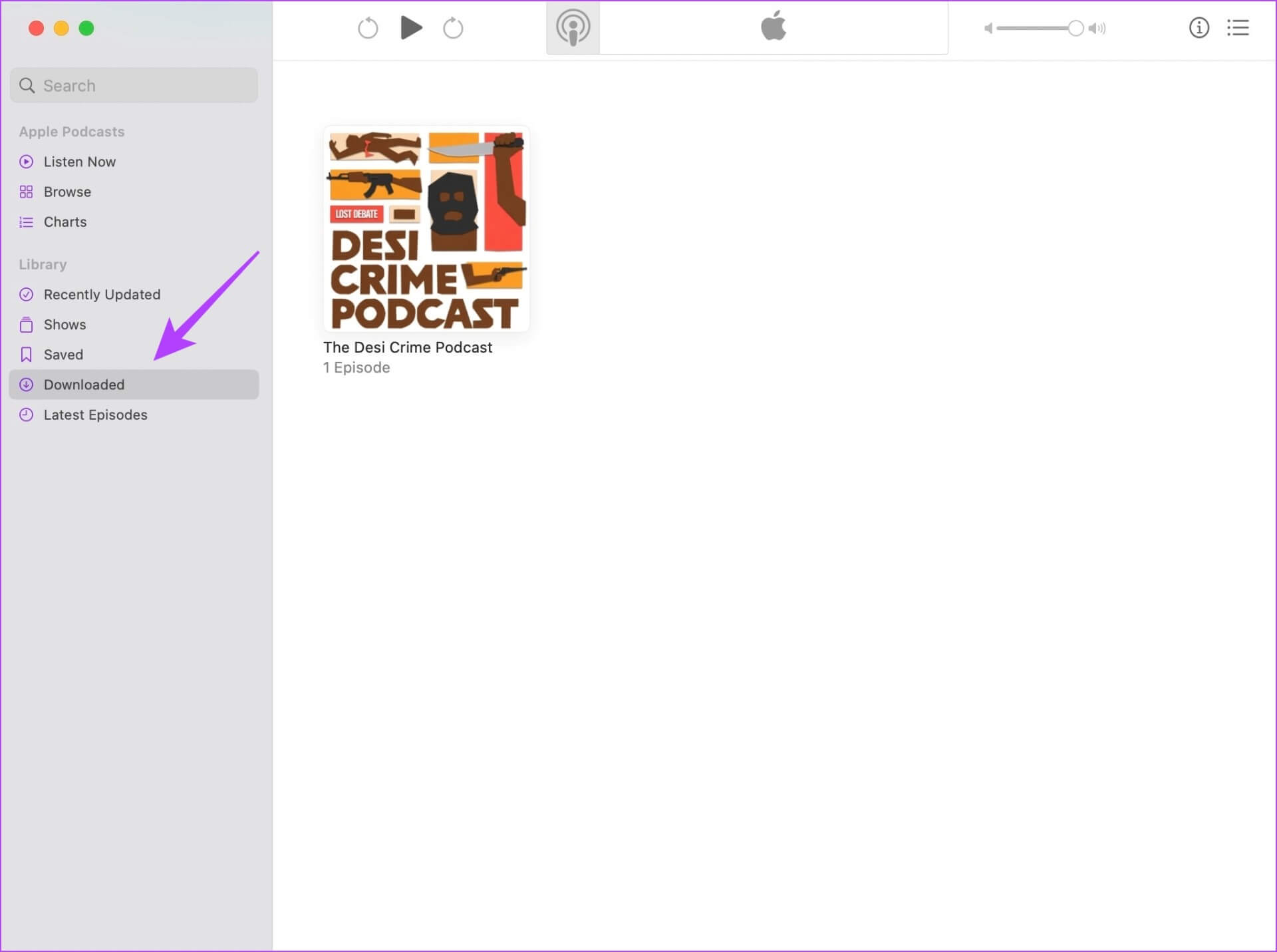
الخطوة 2: قم بالمرور فوق صورة العرض التي تم تنزيلها واضغط على زر قائمة النقاط الثلاث.
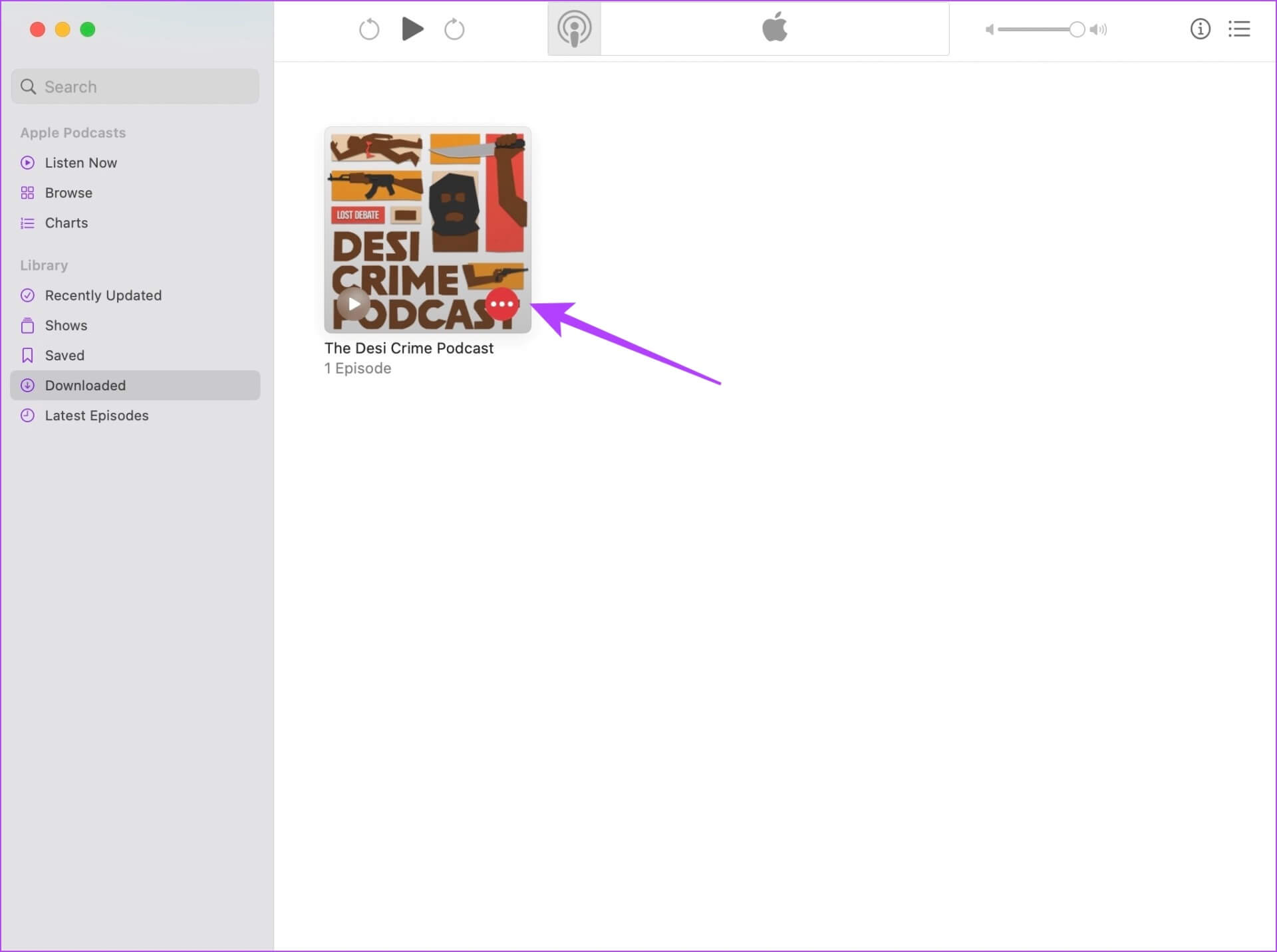
الخطوة 3: حدد إزالة من الخيارات.
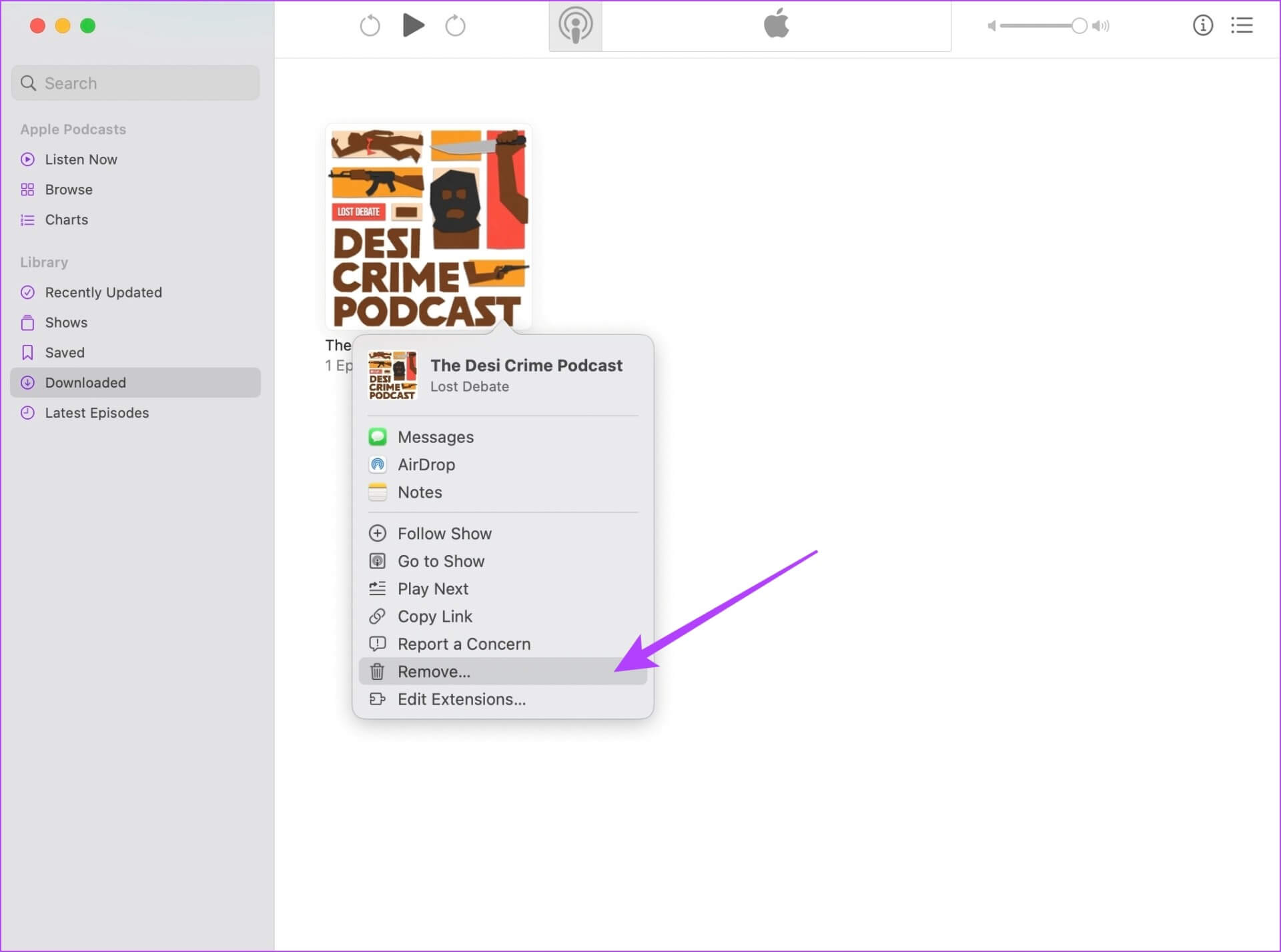
الخطوة 4: اضغط على “إزالة من المكتبة”. سيؤدي هذا إلى حذف العرض الذي تم تنزيله من تطبيق Podcasts على جهاز Mac الخاص بك.
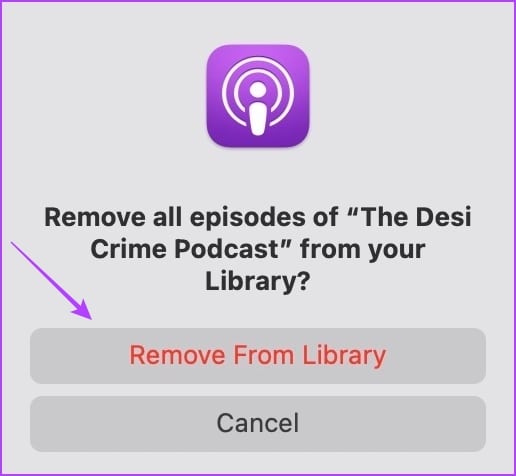
ها أنت ذا. هذا هو كل ما تحتاج إلى معرفته حول كيفية إيقاف تطبيق Podcasts من تنزيل العروض تلقائيًا وحذف البرامج التي تم تنزيلها بالفعل. إذا كان لا يزال لديك أي أسئلة بخصوص ذلك ، فراجع قسم الأسئلة الشائعة أدناه.
اقرأ أيضًا ، هذه أفضل الطرق لإصلاح عدم تنزيل Apple Podcasts.
أسئلة وأجوبة حول التنزيلات التلقائية في تطبيق PODCASTS
1. هل يتم تنزيل تطبيق Podcasts الموجود على iPhone تلقائيًا على بيانات الجوال؟
بشكل افتراضي ، يطلب منك التطبيق إذنًا لتنزيل ملفات البودكاست على البيانات الخلوية إذا كانت الحلقات تزيد عن 200 ميجابايت. ولكن يمكنك النقر فوق الإعدادات> المدونات الصوتية> إيقاف تشغيل التبديل لـ “السماح عبر بيانات الجوال” في قسم التنزيلات التلقائية.
2. هل يؤدي إلغاء تثبيت تطبيق Podcasts على iPhone إلى إزالة جميع التنزيلات؟
نعم ، يؤدي إلغاء تثبيت تطبيق Podcasts على iPhone إلى إزالة جميع التنزيلات.
3. هل يمكنك تنزيل Podcasts مجانًا على Apple Podcasts؟
نعم ، يمكنك تنزيل الحلقات مجانًا على Apple Podcasts.
لا مزيد من التنزيلات التلقائية
نأمل أن تساعدك هذه المقالة في إيقاف تطبيق Podcasts من تنزيل العروض والحلقات تلقائيًا على iPhone و iPad و Mac. نوصي بشدة بإجراء فحص لهذا في المرة التالية التي تحاول فيها مسح مساحة تخزين جهازك. بالإضافة إلى ذلك ، إذا كانت مساحة التخزين لديك منخفضة ، فيمكنك مسح التخزين الآخر على iPhone.
